PDF转Excel:高效去除AI特征,实现数据自由编辑
601
2022-10-19

excel图表如何制作耐力轮图
如果想要比较实际效果与目标效果(或预算与实际)之间的差异,特别是差异大于100%时,则此类耐力轮图表效果很好,如下图1所示。
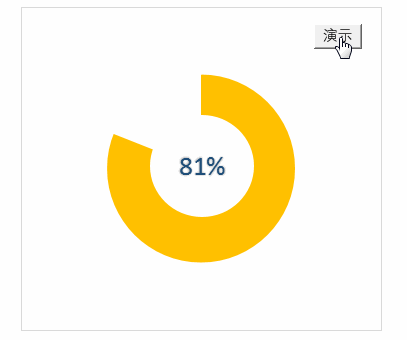 图1
图1
示例数据
示例数据如下图2所示,通过实际与目标的比值,得到实际占目标的百分率。
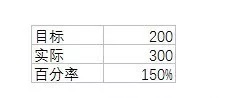 图2
图2
计算下图3所示单元格区域C9:E10中的6个值,其中:
单元格C9:=MIN(1,$C$6)
单元格D9:=IF($C$6>1,MIN($C$6-1,1),0)
单元格E9:=IF($C$6>2,MIN($C$6-2,1),0)
单元格C10:=1-C9,拖至单元格E10
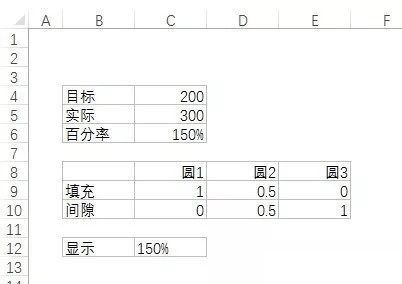 图3
图3
绘制图形
步骤1:制作圆环图
选择数据区域B8:E10,插入圆环图,结果如下图4所示。
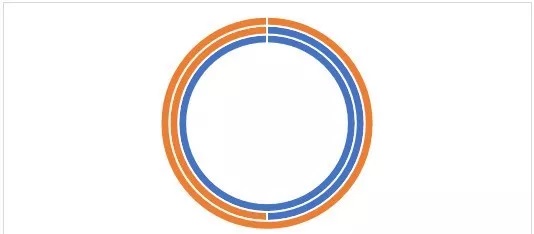 图4
图4
步骤2:将最内侧的圆转换成饼图
选取系列“圆1”,单击右键,在快捷菜单中选择“更改图表系列类型”命令,将系列“圆1”的图表类型修改为“饼图”,同时选取系列“圆2“、”圆3“的次坐标轴复选框,如下图5所示。
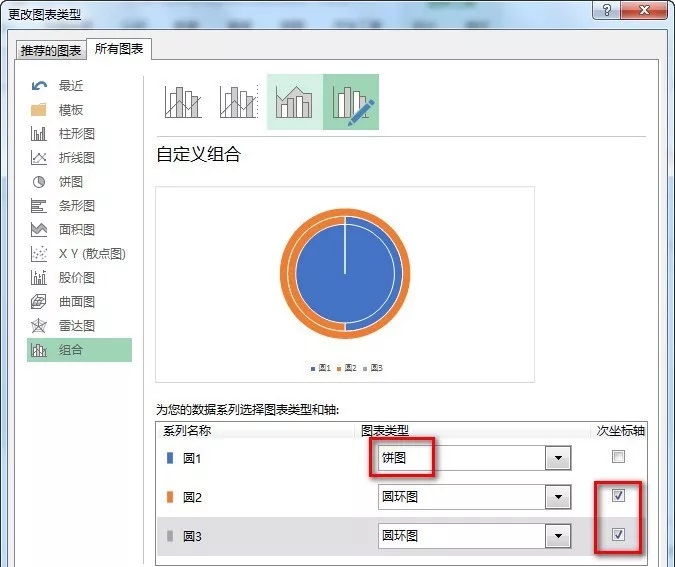 图5
图5
此时图表效果如下图6所示。
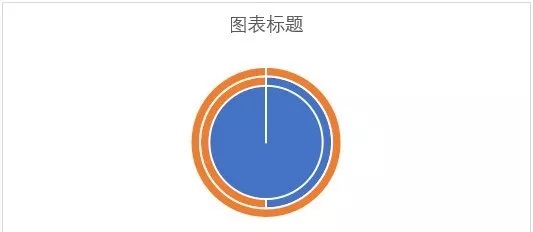 图6
图6
步骤3:设置颜色
设置”填充“部分为一种颜色,设置”间隙“部分为白色。
仔细选择图表上的单个点(共有6个点),然后设置颜色。可能需要修改“实际”值才能看到间隙部分,因为某些点的间隙部分为零。
设置完后的图表如下图7所示。
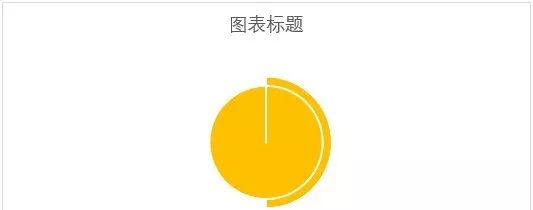 图7
图7
步骤4:清理并添加标签
移除任何不必要的图表元素,包括标题、图例等。
选择图表,在其中添加一个圆形并将其移动到图表中心,使用白色对其进行填充并链接到百分率值所在的单元格。
最后的图表效果如下图8所示。
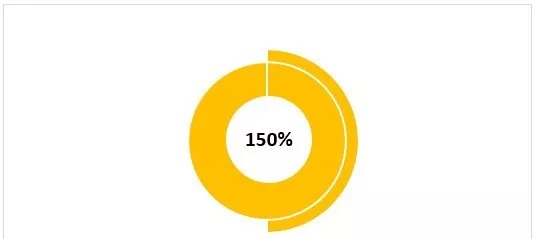 图8
图8
版权声明:本文内容由网络用户投稿,版权归原作者所有,本站不拥有其著作权,亦不承担相应法律责任。如果您发现本站中有涉嫌抄袭或描述失实的内容,请联系我们jiasou666@gmail.com 处理,核实后本网站将在24小时内删除侵权内容。